图解MapGIS非标准分幅的影像校正步骤
1、打开MapGIS,如下图所示:
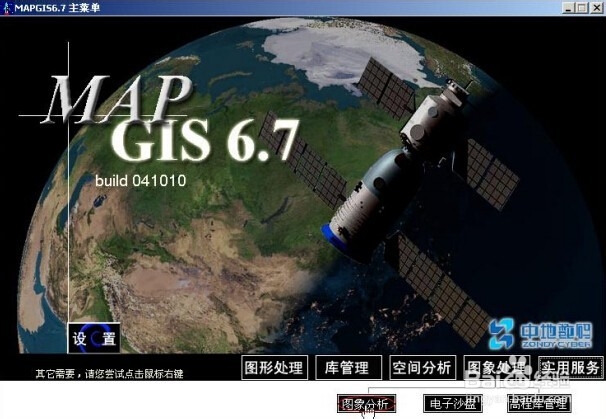
2、单击”文件“菜单下的”打开影像“命令,打开待校正的非标准分幅的栅格影像,如下图所示:

3、单击”镶嵌融合“菜单下的”打开参照文件/参照线文件“的命令,如下图所示:

4、单击“镶嵌融合”菜单下的“删除所有控制点”命令,如下图所示:

5、单击“镶嵌融合”菜单下的“添加控制点”命令,依次添加至少四个控制点,如下图所示:
具体添加方法为:
分别单击左边影像内一点和右边线文件中相应的点,并分别按“空格键”确认,系统会弹出提示对话框,单击“是”按钮,系统会自动添加一控制点。


6、单击“镶嵌融合”菜单下的“校正预览”命令,如下图所示:

7、单击”镶嵌融合“菜单下的”影像校正“命令,并保存校正结果,如下图所示:

声明:本网站引用、摘录或转载内容仅供网站访问者交流或参考,不代表本站立场,如存在版权或非法内容,请联系站长删除,联系邮箱:site.kefu@qq.com。
阅读量:48
阅读量:188
阅读量:27
阅读量:115
阅读量:21